Fix: Keine Verbindung mit Wi-Fi auf OnePlus TV möglich
Verschiedenes / / August 04, 2021
OnePlus-Fernseher sind eine weitere großartige Ergänzung der OnePlus-Smartphone- und Zubehörfamilie. Im Zeitalter intelligenter IoT-Geräte und des Android-Ökosystems konzentrieren sich Elektronikmarken genug darauf, Smart-TVs mit hervorragender Hardware und vielen integrierten Funktionen herzustellen. Aber nichts ist perfekt auf dieser Welt, und so ist die OnePlus-Fernseher. Einige Benutzer berichten, dass sie auf dem OnePlus-Fernseher keine Verbindung mit Wi-Fi herstellen können.
Dieses spezielle Problem nimmt von Tag zu Tag zu und die meisten Smart-TV-Benutzer der OnePlus Y|Q|U-Serie erleben das Problem der Wi-Fi-Konnektivität. Laut mehreren Online-Berichten und dem OnePlus-Support-Forum berichten die meisten betroffenen Benutzer, dass sie auf Probleme mit dem WLAN stoßen.
Es enthält „Verbindung mit WLAN nicht möglich“, oder „Verbindung mit einem einzelnen WLAN-Router nicht möglich“, oder ‘Kann keine Verbindung mit einem WLAN-Router herstellen, usw. Nun, dies ist eines der häufigsten Wi-Fi in Bezug auf Probleme, mit denen OnePlus TV-Benutzer konfrontiert sind, und kann leicht behoben werden, indem einige der unten aufgeführten möglichen Problemumgehungen befolgt werden. Also, ohne noch mehr Zeit zu verschwenden, lassen Sie uns darauf eingehen.
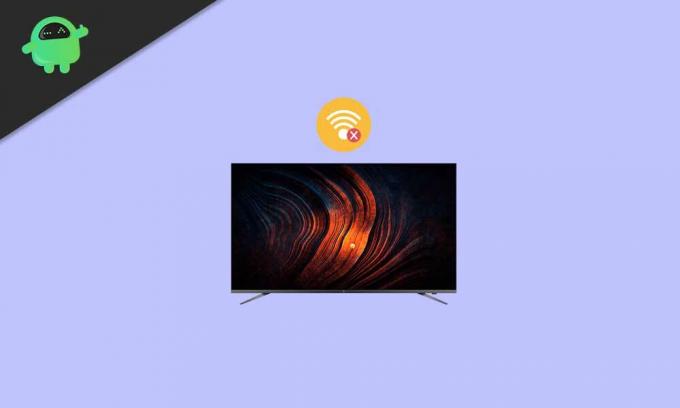
Seiteninhalt
-
Fix: Keine Verbindung mit Wi-Fi auf OnePlus TV möglich
- Zusätzliche Schritte zur Fehlerbehebung
- WLAN schaltet sich automatisch ein
- WLAN kann nicht auf das Internet zugreifen
- WLAN wird automatisch getrennt
- WLAN verbindet sich automatisch wieder
- Die Geschwindigkeit des WLAN-Netzwerks ist langsam
Fix: Keine Verbindung mit Wi-Fi auf OnePlus TV möglich
Genauer gesagt, wenn Ihr OnePlus-Fernseher für kommerzielle Zwecke mit einem öffentlichen Wi-Fi-Netzwerk wie Restaurants, Hotels oder Bahnhöfen usw. verbunden ist dann ist es möglich, dass das öffentliche Wi-Fi-Netzwerk versucht, die Anzahl der Zugangsrouter zu begrenzen oder sogar den Zugriff auf MAC-Geräte einzuschränken, usw.
- Es wird daher dringend empfohlen, öffentliches WLAN nicht für kommerzielle Zwecke zu verwenden, da dies auch Ihr System oder seine Daten anfällig machen kann. Wenn Sie hingegen ein privates Wi-Fi-Netzwerk mit starkem Passwortschutz verwenden, sind Sie immer auf der sicheren Seite. Darüber hinaus können Sie versuchen, ein anderes Wi-Fi-Netzwerk oder einen mobilen Hotspot zu verwenden.
- Wenn Sie jedoch immer noch mit Wi-Fi-Problemen konfrontiert sind, versuchen Sie, Ihr OnePlus TV neu zu starten, um die Konnektivität damit zu aktualisieren.
Zusätzliche Schritte zur Fehlerbehebung
Hier haben wir ein paar weitere Schritte zur Fehlerbehebung erwähnt, damit Sie es selbst ausprobieren können.
1. Wi-Fi-Netzwerk wiederherstellen
Vergessen Sie es einfach und verbinden Sie sich erneut mit dem Wi-Fi-Netzwerk auf Ihrem OnePlus-Fernseher. Es kann Ihnen in den meisten Szenarien sehr helfen. Manchmal kann der Systemdatencache oder der temporäre Netzwerkfehler ein solches Problem verursachen.
2. Cache der Wi-Fi-Hintergrunddaten löschen
Nun, das ist etwas, dem wir nicht so sehr folgen, aber ein verstopfter Netzwerkdatencache oder ein Fehler können Probleme mit der Wi-Fi-Konnektivität oder dem Abrufen von Online-Diensten auslösen. Daher ist es immer eine bessere Idee, den Cache der Wi-Fi-Hintergrunddaten auf dem Fernseher zu leeren.
Wenn das Problem jedoch weiterhin besteht, stellen Sie sicher, dass Sie eine vollständige Sicherung der TV-Daten erstellen und Ihr System auf das neueste Betriebssystem aktualisieren.
3. Fernseher zurücksetzen
Es ist unnötig zu erwähnen, dass manchmal sogar das Zurücksetzen des Fernsehers aufgrund des temporären Caches oder der Störung des Systems entscheidend ist. Daher ist es möglicherweise nicht praktisch, nur die Cache-Daten von Wi-Fi zu löschen oder den Fernseher neu zu starten.
Anzeige
Obwohl das Zurücksetzen des Fernsehgeräts in den Standardzustand (Werksmodus) alle heruntergeladenen Daten oder gespeicherten Einstellungen löscht, müssen Sie nichts tun. Um dies zu tun:
- Machen Sie zuerst eine vollständige Datensicherung Ihres Fernsehers, wenn Ihnen etwas wichtig ist.
- Öffnen Sie OnePlus TV > Gehe zu die Einstellungen.
- Wählen Mehr Einstellungen > Wählen Sie Zurücksetzen.
- Bestätigen Sie die Aktion, wenn Sie dazu aufgefordert werden, und warten Sie, bis sie abgeschlossen ist.
- Sobald dies erledigt ist, wird Ihr OnePlus TV automatisch neu gestartet.
- Führen Sie nun den anfänglichen Einrichtungsprozess durch.
- Sie sind fertig. Versuchen Sie nun, den Fernseher mit dem Wi-Fi-Netzwerk zu verbinden.
4. Kontaktieren Sie Support
Wenn Sie das Problem jedoch immer noch stört, wenden Sie sich an den OnePlus-Support, um weitere Hilfe zu erhalten.
Es gibt einige andere Arten von Problemen im Zusammenhang mit der Wi-Fi-Konnektivität, die bei OnePlus-Fernsehern auftreten können. Wenn Sie auch mit einem dieser Probleme konfrontiert sind, versuchen Sie, die folgenden möglichen Problemumgehungen zu befolgen.
Anzeige
WLAN schaltet sich automatisch ein
Stellen Sie sicher, dass Sie überprüfen, ob die Wi-Fi-Verbindung manuell aktiviert werden kann. Manchmal vergessen wir, das spezifische Wi-Fi-Netzwerk einzuschalten oder eine Verbindung herzustellen, und suchen nach Anleitungen zur Fehlerbehebung, ohne jeden Aspekt von unserer Seite zu bestätigen. Auch wenn das WLAN-Passwort nicht korrekt ist, erhalten Sie Verbindungsprobleme oder den Fehler, keine Verbindung herzustellen. Überprüfen Sie dies also bitte auch.
- Überprüfen Sie, ob eine Drittanbieter-App das Problem mit der Wi-Fi-Verbindung verursacht oder nicht. Einige der betrügerischen Drittanbieter-Apps deaktivieren die Wi-Fi-Verbindung möglicherweise automatisch, ohne Ihre Zustimmung einzuholen. Stellen Sie also sicher, dass Sie diese Apps oder die spezifische Anwendung auf Ihrem OnePlus TV deaktivieren und beobachten Sie, ob das Problem weiterhin auftritt oder nicht.
- Stellen Sie außerdem sicher, dass Sie alle Daten von Ihrem OnePlus TV in der Cloud sichern (falls erforderlich) und führen Sie dann einen Werksreset durch, um Softwarefehler oder Netzwerkfehler usw. zu beheben.
WLAN kann nicht auf das Internet zugreifen
Wenn das Wi-Fi auch nach erfolgreicher Verbindung mit dem Wi-Fi-Router nicht auf das Internet zugreifen kann, können Sie einige der folgenden Schritte ausprobieren:
- Versuchen Sie zunächst, ein anderes Wi-Fi-Netzwerk oder einen mobilen Hotspot zu verwenden, um zu überprüfen, ob der Fernseher auf das Internet zugreifen kann oder nicht.
- Versuchen Sie zweitens, das OnePlus TV sowie den Wi-Fi-Router neu zu starten, um die Konnektivität zu aktualisieren. Außerdem wird das System auf beiden Geräten aktualisiert, was auch Verbindungsprobleme auslösen kann.
- Wenn Sie festgestellt haben, dass das jeweilige Problem mit einer bestimmten Anwendung zusammenhängt, stellen Sie sicher, dass die App-Daten im OnePlus TV-Einstellungsmenü aktiviert sind. Gehe rüber zu 'Rahmen' > 'Datenverbrauch' > „Datennutzungskontrolle“ > Auswählen 'Alles erlauben'.
WLAN wird automatisch getrennt
Einige der betroffenen OnePlus TV-Benutzer haben auch erwähnt, dass die Verbindung selbst dann, wenn sie sich mit dem Wi-Fi-Netzwerk verbinden können, nicht so stabil ist. Daher kommt es nach einiger Zeit zu häufigen automatischen WLAN-Trennungen.
Stellen Sie in diesem Szenario sicher, dass Sie Ihren Wi-Fi-Router in der Nähe des OnePlus-Fernsehers oder in einem Mindestabstand zum Wi-Fi-Signalbereich platziert haben. Das ist an manchen Orten sehr wichtig, an denen der Ort oder Raum mehr überfüllt ist oder der Router in einiger Entfernung platziert ist.
WLAN verbindet sich automatisch wieder
Wenn die Wi-Fi-Verbindung aus unerwarteten Gründen nicht automatisch wieder mit dem OnePlus TV verbunden wird, können Sie die folgenden Schritte ausführen.
- Überprüfen Sie, ob das Problem, ob die Wi-Fi-Verbindung nicht automatisch wiederhergestellt wird, in beiden Szenarien auftritt, unabhängig davon, ob der Bildschirm ein- oder ausgeschaltet ist.
- Wenn sich das WLAN also nicht automatisch wieder verbindet, auch wenn der Bildschirm ein- oder ausgeschaltet ist, ohne irgendeine Art zu haben von Netzwerksignalproblemen, dann ist es möglich, dass einige Probleme mit dem System Ihres OnePlus-Fernsehers vorliegen. Versuchen Sie, Ihr Fernsehgerät nach der Datensicherung auf die Werkseinstellungen zurückzusetzen.
- Auf andere Weise können Sie versuchen, den Cache über das TV-Einstellungsmenü zu löschen und sicherzustellen, dass die Software auf dem neuesten Stand ist.
Die Geschwindigkeit des WLAN-Netzwerks ist langsam
- Das ist uns nicht so wichtig. Überprüfen Sie jedoch, ob sich Router und Fernseher im Signalbereich des WLAN befinden. Zusätzlich, Überprüfen Sie, ob die Wi-Fi-Signalverbindung nicht durch Hindernisse oder Staus blockiert wird Platz.
- Versuchen Sie, den Abstand sowie die Router-Antennen für eine bessere Konnektivitätsreichweite im Raum oder an einem bestimmten Ort anzupassen. Falls Ihr Wi-Fi-Router Dual-Band-WLAN (2,4 GHz/5 GHz) unterstützt, versuchen Sie, die Verbindung an Ihrem Fernseher umzuschalten, um das Problem weiter zu überprüfen.
- Außerdem, wenn Sie dasselbe Wi-Fi-Netzwerk auf mehreren Geräten verwenden und alle verbunden sind mit Versuchen Sie gleichzeitig, das WLAN auf einigen der weniger verwendeten Geräte zu trennen, und überprüfen Sie das Problem erneut.
Das ist es, Jungs. Wir gehen davon aus, dass Sie diese Anleitung hilfreich fanden. Für weitere Fragen können Sie unten kommentieren.



